Iklan
Lakukan bagian Anda untuk "jaringan distribusi Linux" global dengan membangun megalit yang berdedikasi, aman, dan mengunduh torrent yang hampir tidak menggunakan daya 10W. Itu mungkin, dan tentu saja akan didasarkan pada Raspberry Pi.
Mengunduh dan menabur (Anda melakukan seed, kan? Orang-orang baik menyemai setidaknya 2,0 rasio) adalah tugas yang sulit untuk komputer biasa, dan artinya Anda menyedot listrik lebih banyak dari yang seharusnya dengan harus membiarkannya dalam semalam. Bagaimana jika Anda bisa melepas tugas itu ke Raspberry Pi bertenaga rendah, cukup kecil untuk dipasangkan di bawah lantai kayu dan nyaris tidak merusak daya 10W untuk melakukan semuanya. Itulah tepatnya yang akan saya tunjukkan kepada Anda bagaimana melakukannya hari ini.
Ini rencananya:
- Siapkan Raspberry Pi dengan beberapa penyimpanan USB, dan pindahkan drive sistem ke USB untuk memperpanjang masa pakai kartu SD kami.
- Bagikan itu melalui jaringan.
- Konfigurasikan VPN sehingga semua lalu lintas dialihkan melalui VPN, dengan aman - dan semuanya berhenti jika koneksi itu gagal. Kami tidak ingin ISP mengetahui distro Linux mana yang kami sukai.
- Instal klien torrent yang dikelola dari jarak jauh, Transmission.
Kedengarannya rumit, bukan? Tidak lebih dari beberapa ratus perintah Terminal, saya jamin. Banyak dari ini tumpang tindih dengan kami Raspberry Pi NAS Ubah Pi Raspberry Anda Menjadi Kotak NASApakah Anda memiliki beberapa hard drive eksternal dan Raspberry Pi? Buatlah perangkat penyimpanan terlampir dari jaringan yang murah dan bertenaga rendah. Sementara hasil akhirnya tentu tidak akan seperti ... Baca lebih banyak tutorial, jadi jika Anda tidak begitu tertarik dengan sisi torrent dan VPN, Anda mungkin ingin memeriksanya.
Penyimpanan USB
Mulailah dengan instalasi Raspian baru dan hubungkan antarmuka Ethernet, dan colokkan penyimpanan USB Anda (melalui hub USB aktif, atau kemungkinan Anda akan menghadapi kesalahan nanti seperti saya) - itu tidak perlu diformat namun. Login jarak jauh dengan kombinasi pi / raspberry nama pengguna dan kata sandi default, kemudian jalankan:
sudo raspi-configUbah jumlah memori yang diberikan pada grafik menjadi 16 megabita - kami akan menjalankan ini tanpa kepala sama sekali, jadi Anda tidak memerlukan memori grafis. Keluar, dan mari siapkan beberapa partisi pada USB. Kami akan menyiapkan setidaknya dua - satu untuk digunakan untuk sistem agar dapat mempertahankan masa pakai kartu SD kami, dan yang lainnya agar unduhan disimpan. Cari tahu dulu drive mana yang merupakan USB Anda.
tail / var / log / messagesDalam kasus saya, mudah untuk mengidentifikasi sebagai "sda". Dengan mengingat hal itu, sesuaikan perintah berikut untuk memasukkan fdisk utilitas pada perangkat yang sesuai.
sudo fdisk / dev / sdatekan hal untuk daftar partisi saat ini. Untuk menghapus yang sudah ada, tekan d. Buat partisi primer baru, dengan n, kemudian hal. Ketika meminta Anda untuk ukuran, masukkan + 8G. Sekarang lanjutkan dan buat partisi lain untuk data torrent Anda (lagi, primer), atau lebih banyak partisi juga jika Anda mau. W akan menulis peta partisi baru ke drive ketika Anda selesai.
Setelah tabel baru telah ditulis, gunakan perintah berikut untuk memformat drive sebagai linux ext4. Gunakan perintah tambahan jika Anda mempartisi drive Anda dengan lebih dari dua partisi.
sudo mkfs.ext4 / dev / sda1. sudo mkfs.ext4 / dev / sda2. sudo mkdir / mnt / systemdrive. sudo mkdir / mnt / torrents. sudo mount / dev / sda1 / mnt / systemdrive. sudo mount / dev / sda2 / mnt / torrents. df-h. Perintah terakhir akan mengonfirmasi bahwa Anda telah memasang partisi dengan benar. Selanjutnya, kami ingin menyalin data kartu SD ke drive - ini akan memperpanjang umurnya dengan menghindari operasi baca / tulis yang konstan ke cache dll. Install rsync untuk melakukan ini:
sudo apt-get install rsync. sudo rsync -axv / / mnt / systemdrive. Ini akan memulai serangkaian panjang penyalinan file, jadi putar sedikit jari Anda.
sudo cp /boot/cmdline.txt /boot/cmdline.orig. sudo nano /boot/cmdline.txt. Sesuaikan ini untuk membaca:
dwc_otg.lpm_enable = 0 konsol = ttyAMA0,115200 kgdboc = ttyAMA0,115200 konsol = tty1 root = / dev / sda1 rootfstype = ext4 elevator = tenggat waktu rootwait rootdelay = 5. Selanjutnya, modifikasi fstab untuk memasang mereka saat start up.
sudo nano / etc / fstab. Tambahkan baris berikut:
/ dev / sda1 / ext4 default, noatime 0 1. / dev / sda2 / mnt / torrents default ext4 0 2. Komentari baris berikut yang mengacu pada kartu SD:
# / dev / mmcblk0p2 / ext4 default, noatime 0 1. Reboot Pi dengan
sudo reboot. Diurutkan! Pi Anda sekarang akan memasang partisi data root dan partisi torrents Anda
Bagikan Drive: Samba
Pastikan kami diperbarui lebih dulu, hapus paket Wolfram Mathematica yang selalu membuat saya bermasalah ketika melakukan apa saja pada Pi (ada hubungannya dengan matematika-kernel), kemudian instal yang diperlukan paket
sudo apt-get pembaruan. sudo apt-get dist-upgrade. sudo apt-get remove wolfram-engine. sudo apt-get install samba samba-common-bin. sudo nano /etc/samba/smb.conf. Memukul CTRL-W dan ketik "keamanan" untuk menemukan baris berikut, dan unkomentar itu.
keamanan = pengguna. Tambahkan yang berikut untuk menentukan folder bersama torrent kami:
[torrents] komentar = torrents. path = / mnt / torrents. pengguna yang valid = pengguna @. kelompok paksa = pengguna. buat topeng = 0775. paksa buat mode = 0775. topeng keamanan = 0775. memaksa mode keamanan = 0775. masker direktori = 2775. mode direktori paksa = 2775. masker keamanan direktori = 2775. mode keamanan direktori paksa = 2775. browseable = yes. bisa ditulisi = ya. tamu baik-baik saja = tidak. baca saja = tidak.Mulai ulang layanan Samba:
layanan sudo samba restart. Selanjutnya kita perlu menambahkan pengguna ke sistem. Ganti "jamie" dengan nama pengguna yang Anda inginkan yang akan Anda masuki untuk mengakses folder bersama. Perintah-perintah berikut ini kemudian meminta Anda untuk membuat kata sandi Anda, yang pertama di tingkat sistem dan yang berikutnya untuk Samba. Ubah perintah terakhir jika Anda memanggil data untuk menggerakkan sesuatu yang lain (dan inilah primernya kepemilikan file di linux).
sudo useradd jamie -m -G pengguna. sudo passwd jamie. sudo smbpasswd -a jamie. sudo chown pi: pengguna / mnt / torrents. chmod g + w / mnt / torrents. Tes - Anda harus dapat terhubung dari komputer lain di jaringan Anda, dan membaca / menulis file ke share baru. Periksa mereka muncul di Pi juga dengan ls dari dalam /mnt/torrents map.
Pengaturan VPN
Instal paket yang diperlukan
sudo apt-get install openvpn resolvconf. Unduh file konfigurasi OpenVPN dari penyedia Anda. Anda dapat memeriksa daftar VPN terbaik Layanan VPN TerbaikKami telah menyusun daftar yang kami anggap sebagai penyedia layanan Jaringan Privat Virtual (VPN) terbaik, dikelompokkan berdasarkan premium, gratis, dan ramah torrent. Baca lebih banyak di sini, tetapi pastikan untuk menemukan yang ramah torrent. saya menggunakan privacy.io sendiri, tapi Akses Internet Pribadi adalah pilihan populer lainnya dalam komunitas torrent. Either way, Anda harus dapat mengambil file konfigurasi ZIP dan sertifikat. Masukkan ini ke folder torrents Anda, di dalam direktori bernama openvpn. Ubah perintah berikut sehingga mengarah ke file konfigurasi Anda, yang hampir pasti berbeda dari privacyIO.ovpn
sudo openvpn --client --config /mnt/torrents/openvpn/privacyIO.ovpn --ca /mnt/torrents/openvpn/privacy.ca.crt --script-security 2. 
Jika Anda mendapatkan hasil seperti ini, Anda baik-baik saja. Memukul CTRL-C untuk menghentikannya. Itu menjengkelkan karena harus mengetikkan kata sandi, dan kami perlu beberapa modifikasi untuk menambahkan skrip mulai dan berhenti. Edit file config (lagi, ganti privacyIO.ovpn dengan file .ovpn yang diberikan penyedia Anda)
nano /mnt/torrents/openvpn/privacyIO.ovpn. Ubah baris berikut terlebih dahulu. Pada dasarnya kami katakan kami akan menyimpan nama pengguna dan kata sandi dalam sebuah file bernama pass.txt
auth-user-pass /mnt/torrents/openvpn/pass.txt. Simpan, dan ketik:
nano /mnt/torrents/pass.txt. Masukkan nama pengguna Anda di baris pertama, dan kata sandi di baris berikutnya. Simpan, dan coba sambungkan lagi:
sudo openvpn --client --config /mnt/torrents/openvpn/privacyIO.ovpn --ca /mnt/torrents/openvpn/privacy.ca.crt --script-security 2Anda tidak harus disadap untuk masuk kali ini. Yay! Selanjutnya, buka file konfigurasi lagi, dan tambahkan baris berikut:
route-up /mnt/torrents/openvpn/route-up.sh. down-pre. down /mnt/torrents/openvpn/down.sh. Ini menentukan beberapa skrip yang akan kita buat nanti untuk melakukan tugas ketika koneksi berhasil muncul, atau turun. Pastikan Anda berada di mnt / torrents / openvpn direktori, kemudian jalankan yang berikut:
nano route-up.sh. Tambahkan berikut ini yang memastikan lalu lintas dikirim melalui VPN:
#! / bin / sh. iptables -t nat -I POSTROUTING -o tun0 -j MASQUERADE. Selanjutnya, buat skrip down.sh
nano down.sh. Menambahkan:
#! / bin / sh. iptables -t nat -D POSTROUTING -o tun0 -j MASQUERADE. Akhirnya, kami ingin skrip untuk membuka koneksi, daripada memulai dari baris perintah seperti yang baru saja kami lakukan.
nano vpn.sh. Rekatkan dalam perintah peluncuran VPN dari sebelumnya. Seandainya Anda lupa:
sudo openvpn --client --config /mnt/torrents/openvpn/privacyIO.ovpn --ca /mnt/torrents/openvpn/privacy.ca.crt --script-security 2. Sekarang, buat semua skrip tersebut dapat dieksekusi, dan luncurkan skrip VPN saat startup.
chmod + x down.sh. chmod + x route-up.sh. chmod + x vpn.sh. sudo nano /etc/rc.local. Tambahkan baris berikut sebelum keluar 0 baris. Kami hanya menyuruhnya untuk memulai skrip ini saat startup.
/mnt/torrents/openvpn/vpn.sh. Terakhir, reboot sistem Anda lagi.
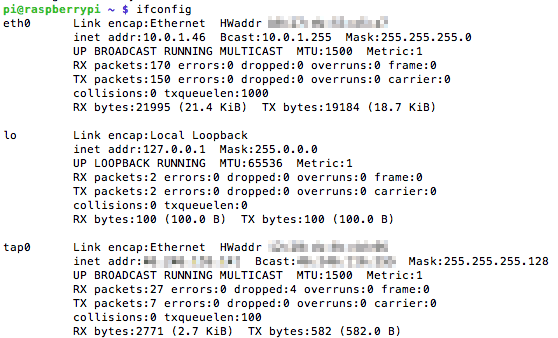
Masuk lagi, dan jalankan ifconfig. Anda akan tahu itu berfungsi jika Anda melihat entri untuk ketuk0 (atau tun0), dan berhasil meringkuk laman web:
curl //www.makeuseof.com. Klien Torrent
Hampir sampai sekarang. Akhirnya, kami akan menginstal Transmisi, yang ringan dan memiliki GUI web yang bagus. Perintah berikut dipasang, lalu hentikan daemon - karena kita perlu mengkonfigurasinya terlebih dahulu - kemudian membuka file pengaturan untuk diedit.
sudo apt-get install transmisi-daemon. sudo /etc/init.d/transmission-daemon berhenti. sudo nano /etc/transmission-daemon/settings.json. Ubah "rpc-otentikasi-diperlukan" menjadi false; ubah "rpc-whitelist" untuk memasukkan subnet lokal Anda - misalnya:
"rpc-whitelist": "127.0.0.1,10.0.1. *", Tambahkan atau sesuaikan yang berikut jika sudah ada:
"unduh-dir": "/ mnt / torrents", "arloji-ar": "\ / mnt \ / torrents \ /", "arung-arung-diaktifkan": true, "umask": 2, Selanjutnya, edit file startup daemon itu sendiri untuk menangani beberapa masalah izin.
sudo nano /etc/init.d/transmission-daemon. Mengubah USER = transmission-daemon untuk USER = root. Muat ulang daemon.
sudo service transmission-daemon reload. Akhirnya, kami akan menginstal avahi-daemon untuk menyiapkan jaringan bonjour / zeroconf, yang berarti kami tidak perlu menggunakan alamat IP Pi untuk mengaksesnya dari peramban - alih-alih kami akan dapat menggunakan raspberrypi.local alamat.
sudo apt-get install avahi-daemon. Dengan asumsi nama host Anda adalah default (raspberrypi, tetapi dapat diubah menggunakan raspi-config), navigasi ke:
http://raspberrypi.local: 9091 / transmisi / web /
Pertama, periksa IP torrent Anda disamarkan dengan benar melalui VPN. Unduh file tes torrent dari TorGuard - grafik unduhan terlihat seperti iklan, tetapi tidak - dan letakkan di folder bersama torrent.
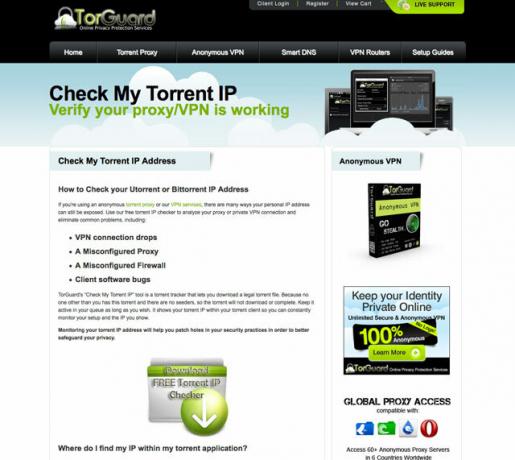
Kami sudah mengonfigurasi Transmisi untuk menonton folder ini untuk torrent baru, jadi itu harus segera ditambahkan. Silakan juga drop beberapa torrent Linux distro legal di sana.

Torrent pemeriksaan IP harus mengembalikan kesalahan, bersama dengan alamat IP yang terdeteksi. Pastikan itu bukan IP rumah Anda - jika ya, VPN belum diatur dengan benar. Secara default, sembarang torrent yang Anda masukkan ke folder akan diubah namanya menjadi .added, dan file .part harus dibuat hingga transfer selesai. Pastikan ini adalah kasus di folder bersama Anda.
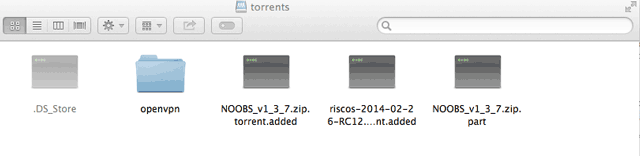
Itu dia! Anda sekarang memiliki Pi yang super bertenaga rendah, aman, dan mengunduh torrent - membuat workstation Anda tersedia untuk hal-hal yang lebih baik. Sekarang Anda mungkin ingin melihat menambahkan server UPnP ke untuk streaming media di sekitar jaringan, atau menggunakan BitTorrent Sync untuk buat penyimpanan cloud Anda sendiri Bangun Penyimpanan Cloud Anda Sendiri dengan Raspberry Pi dan BitTorrent SyncJangan percaya hype: Cloud jauh dari aman. Tapi jangan takut - sekarang Anda dapat meluncurkan platform penyimpanan cloud pribadi, tidak terbatas, dan aman. Baca lebih banyak . Fitur apa yang akan Anda tambahkan?
James memiliki gelar BSc dalam Artificial Intelligence, dan bersertifikat CompTIA A + dan Network +. Dia adalah pengembang utama MakeUseOf, dan menghabiskan waktu luangnya bermain VR paintball dan boardgames. Dia telah membangun PC sejak dia masih kecil.